Excel制作分类标签间隔式条形图
摘要:你还在为Excel分类标签间隔式条形图而苦恼吗,今天小编教你Excel分类标签间隔式条形图,让你告别Excel分类标签间隔式条形图的烦恼。1...
你还在为Excel分类标签间隔式条形图而苦恼吗,今天小编教你Excel分类标签间隔式条形图,让你告别Excel分类标签间隔式条形图的烦恼。

1.思路
思路:添加辅助列条形图形成分类间隔标签
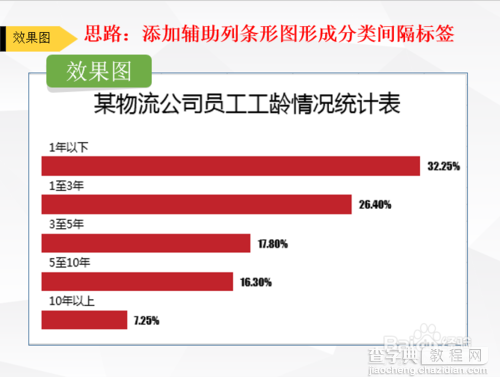
2.原始数据处理
1.对原始数据进行变形
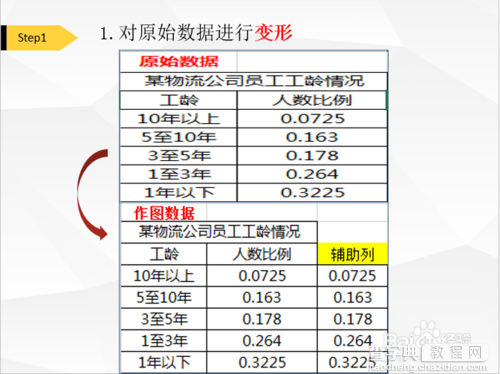
3.图表制作
2.插入——推荐的图表——条形图
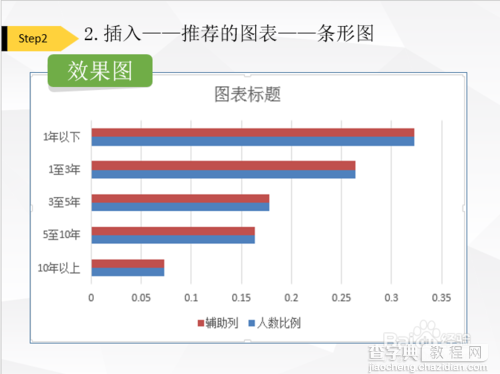
3.删除坐标轴,图列,网格线等不必要项
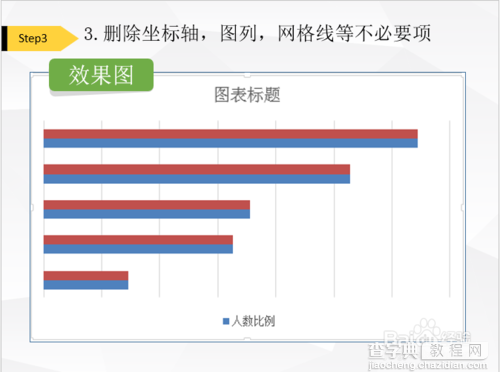
4.设置数据标签格式
设置数据标签格式——单元格中的值——选择数据标签区域——标签位置(轴内侧)
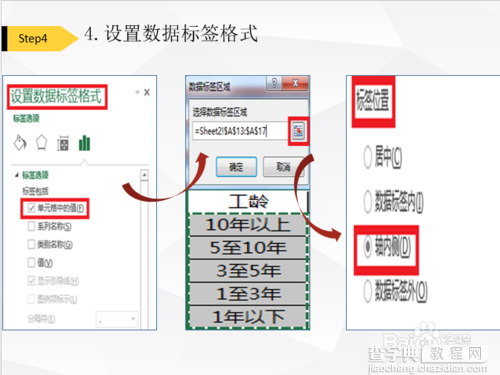
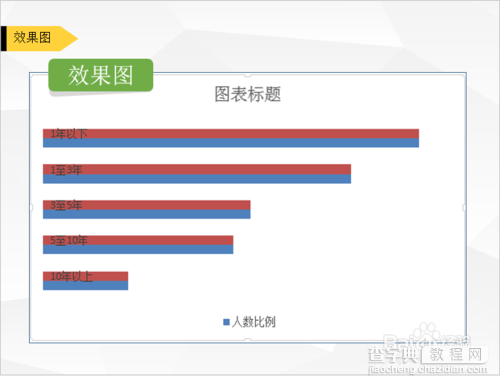
5.设置数据系列格式
填充——无填充,分类间距(0)
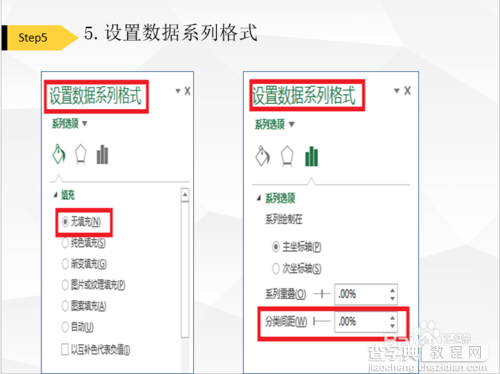
6.设置数据标签格式
右击——添加数据标签——数字(百分比)
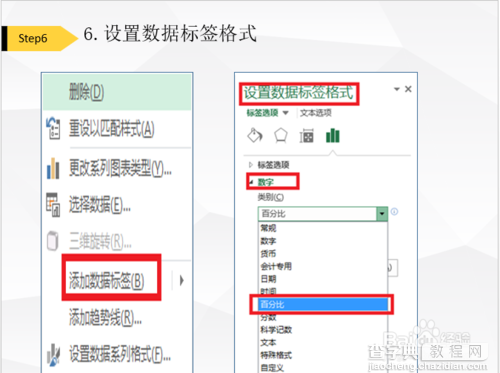
4.图表的美化
7.配色方案(参考)

8.添加图表标题和轴标题
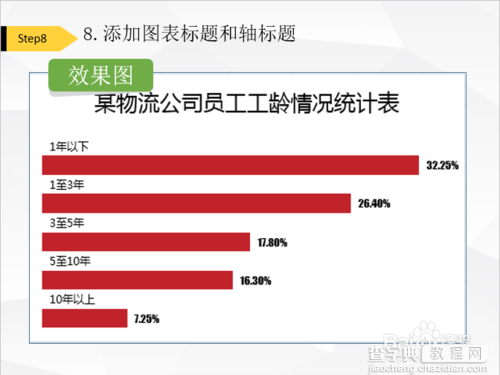
以上就是Excel制作分类标签间隔式条形图方法介绍,希望能对大家有所帮助!
【Excel制作分类标签间隔式条形图】相关文章:
★ Excel如何制作下拉列表,excel下拉菜单的创建方法
上一篇:
excel如何统计数据的个数
